ps照片处理水彩画效果
来源:PS学堂
作者:Ps_“有烟飘过
学习:35886人次
水彩画的制作思路并不复杂。大致过程:先选好素材,背景如果较为复杂,需要把人物单独抠出来。然后用滤镜做出纹理,再用素材叠加增加颜色和水墨效果即可。
最终效果

1、打开人物素材,进行适当的裁剪,图像--调整--阈值。

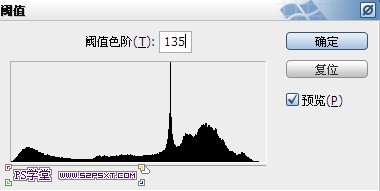

2、滤镜--风格化--扩散,使得人物线条更柔和,像墨水一样。
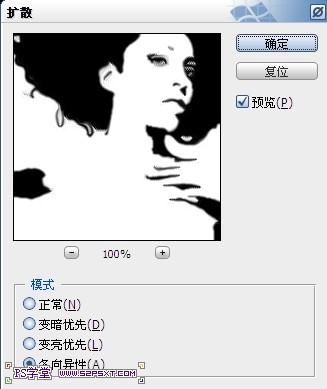

3、拉入素材1,改模式为变亮。

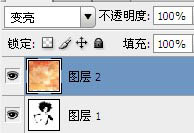
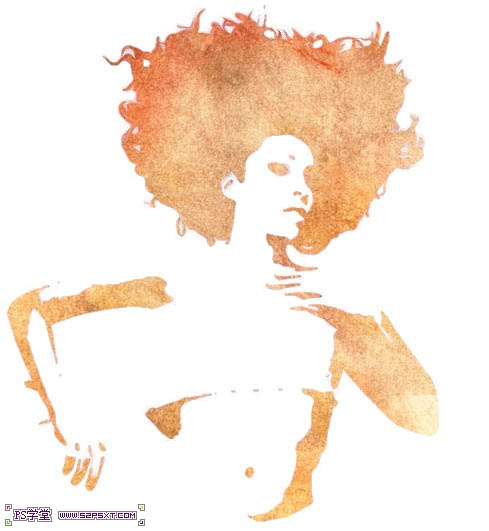
学习 · 提示
相关教程
关注大神微博加入>>
网友求助,请回答!







